Comment supprimer l'application LivePDFSearch ?
Pirate de navigateurÉgalement connu sous le nom de: Redirection livepdfsearch.com
Obtenez une analyse gratuite et vérifiez si votre ordinateur est infecté.
SUPPRIMEZ-LES MAINTENANTPour utiliser le produit complet, vous devez acheter une licence pour Combo Cleaner. 7 jours d’essai limité gratuit disponible. Combo Cleaner est détenu et exploité par RCS LT, la société mère de PCRisk.
Instructions de suppression du pirate de navigateur LivePDFSearch
Qu'est-ce que LivePDFSearch ?
En règle générale, les applications comme LivePDFSearch sont conçues pour forcer les utilisateurs à visiter une certaine adresse. Ce pirate de navigateur est conçu pour promouvoir l'adresse livepdfsearch.com (un faux moteur de recherche) en modifiant certains paramètres du navigateur. En outre, il peut lire les informations relatives à la navigation. Très souvent, les utilisateurs téléchargent et installent des pirates de navigateur sans le savoir, sans le vouloir, pour cette raison, LivePDFSearch et d'autres applications de ce type sont appelées applications potentiellement indésirables (PUA).
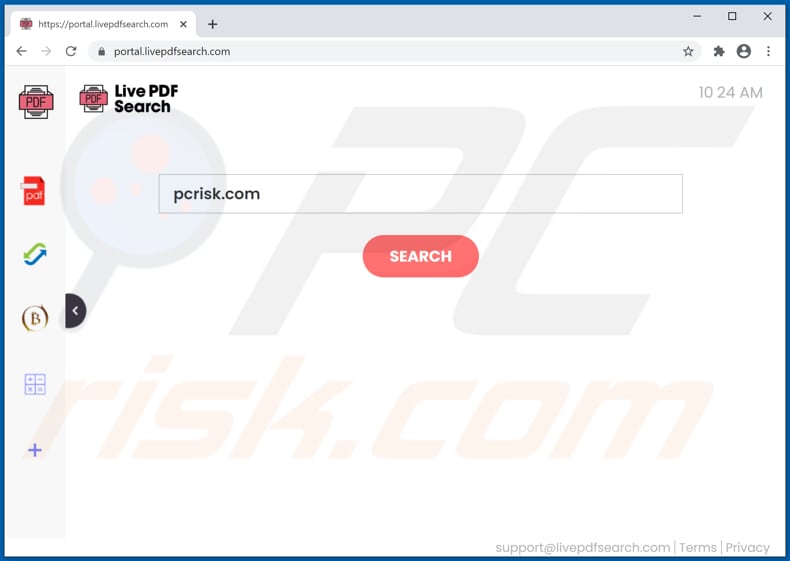
En règle générale, les pirates de navigateur modifient les paramètres du navigateur tels que l'adresse du moteur de recherche par défaut, de la page d'accueil et du nouvel onglet. Par conséquent, LivePDFSearch les remplace par sa propre adresse, livepdfsearch.com. En termes simples, cela oblige les utilisateurs à visiter l'adresse livepdfsearch.com en l'ouvrant lorsque les utilisateurs entrent des requêtes de recherche dans la barre d'URL, ouvrent un navigateur ou un nouvel onglet. Ce moteur de recherche est faux car il redirige les utilisateurs vers search.yahoo.com - il fournit des résultats générés par Yahoo/ne génère pas ses propres résultats. En règle générale, les utilisateurs ne peuvent pas supprimer l'adresse d'un faux moteur de recherche (dans ce cas livepdfsearch.com) des paramètres du navigateur sans avoir à désinstaller le pirate de navigateur (dans ce cas, Search Online) conçu pour le promouvoir. Un autre problème lié au piratage d'un navigateur par une telle application est qu'il pourrait être conçu pour collecter non seulement des données de navigation (par exemple, adresses IP, géolocalisations, adresses de sites Web ouverts, requêtes de recherche saisies), mais également des détails sensibles. De plus, les données collectées pourraient être vendues à des tiers (potentiellement des cybercriminels) ou utilisées à mauvais escient pour générer des revenus par d'autres moyens. Dans ce cas, les utilisateurs peuvent rencontrer des problèmes liés à la sécurité de la navigation sur Internet, à la confidentialité en ligne ou être victimes de vol d'identité.
| Nom | LivePDFSearch |
| Type de menace | Pirate de navigateur, redirection, recherche pirate, barre d'outils, nouvel onglet indésirable |
| Extension(s) du navigateur | LivePDFSearch |
| Fonctionnalité supposée | Expérience de navigation améliorée |
| URL sponsorisée | livepdfsearch.com |
| Adresse IP de service (livepdfsearch.com) | 104.31.84.247 |
| Paramètres du navigateur concernés | Page d'accueil, nouvel onglet URL, moteur de recherche par défaut |
| Symptômes | Paramètres du navigateur Internet manipulés (page d'accueil, moteur de recherche Internet par défaut, nouveaux paramètres d'onglet). Les utilisateurs sont obligés de visiter le site Web du pirate de l'air et de rechercher sur Internet à l'aide de leurs moteurs de recherche. |
| Méthodes de distribution | Publicités pop-up trompeuses, installateurs de logiciels gratuits (groupage), faux installateurs de Flash Player. |
| Dommages | Suivi du navigateur Internet (problèmes potentiels de confidentialité), affichage de publicités indésirables, redirection vers des sites Web douteux. |
|
Suppression des maliciels (Windows) |
Pour éliminer d'éventuelles infections par des maliciels, analysez votre ordinateur avec un logiciel antivirus légitime. Nos chercheurs en sécurité recommandent d'utiliser Combo Cleaner. Téléchargez Combo CleanerUn scanner gratuit vérifie si votre ordinateur est infecté. Pour utiliser le produit complet, vous devez acheter une licence pour Combo Cleaner. 7 jours d’essai limité gratuit disponible. Combo Cleaner est détenu et exploité par RCS LT, la société mère de PCRisk. |
Il existe de nombreuses applications potentiellement indésirables qui sont classées comme pirates de navigateur, certains exemples sont GillCom, IncognitoSearchNet et Nusmash. Il est courant qu'elles soient annoncées comme des applications censées améliorer l'expérience de navigation sur le Web, générer des résultats de recherche précis et/ou être utiles d'une manière ou d'une autre. Cependant, la plupart d'entre elles sont conçues uniquement pour générer des revenus pour leurs développeurs et sont inutiles pour leurs utilisateurs.
Comment LivePDFSearch s'est-il installé sur mon ordinateur ?
Il est courant que les utilisateurs téléchargent et/ou installent des pirates de navigateur et des applications potentiellement indésirables d'autres types lorsqu'ils sont distribués en utilisant une méthode de "regroupement". Plus précisément, lorsque ces applications sont incluses, les configurations de téléchargement et/ou d'installation d'autres programmes sont incluses comme offres supplémentaires. Habituellement, ces offres peuvent être refusées via "Personnalisé", "Avancé" ou d'autres paramètres, ou en décochant certaines cases des configurations de téléchargement et/ou d'installation. Lorsque les utilisateurs ne vérifient même pas ces paramètres, ils autorisent le téléchargement ou l'installation des PUA avec d'autres programmes téléchargés et/ou installés intentionnellement. De plus, des téléchargements ou des installations indésirables peuvent être provoqués en cliquant sur des publicités trompeuses qui, si vous cliquez dessus, exécutent des scripts conçus pour provoquer des téléchargements indésirables ou même des installations.
Comment éviter l'installation d'applications potentiellement indésirables ?
Les téléchargeurs tiers, les sites Web non officiels, les réseaux Peer-to-Peer tels que les clients torrent, eMule, etc. ne doivent pas être utilisés pour télécharger le logiciel, ni les installateurs tiers pour l'installer. Les programmes (et fichiers) ne doivent être téléchargés qu'à partir de sites Web officiels légitimes et via des liens directs. De plus, les téléchargements et les installations ne doivent pas être terminés sans avoir vérifié les paramètres "Avancé", "Personnalisé" (ou d'autres paramètres) ou les cases à cocher incluses et les offres de téléchargement et/ou d'installation potentiellement indésirables. Il ne faut pas non plus cliquer sur les publicités de divers sites Web douteux et peu fiables. Elles peuvent être conçus pour ouvrir des sites peu fiables ou même provoquer des téléchargements ou des installations indésirables. Toutes les extensions, modules complémentaires et plug-ins indésirables et suspects installés sur un navigateur doivent être supprimés. Les logiciels de ce type installés sur un ordinateur doivent également être désinstallés. Si votre ordinateur est déjà infecté par LivePDFSearch, nous vous recommandons d'exécuter une analyse avec Combo Cleaner Antivirus pour Windows pour éliminer automatiquement ce pirate de navigateur.
Livepdfsearch.com redirige vers search.yahoo.com (GIF) :
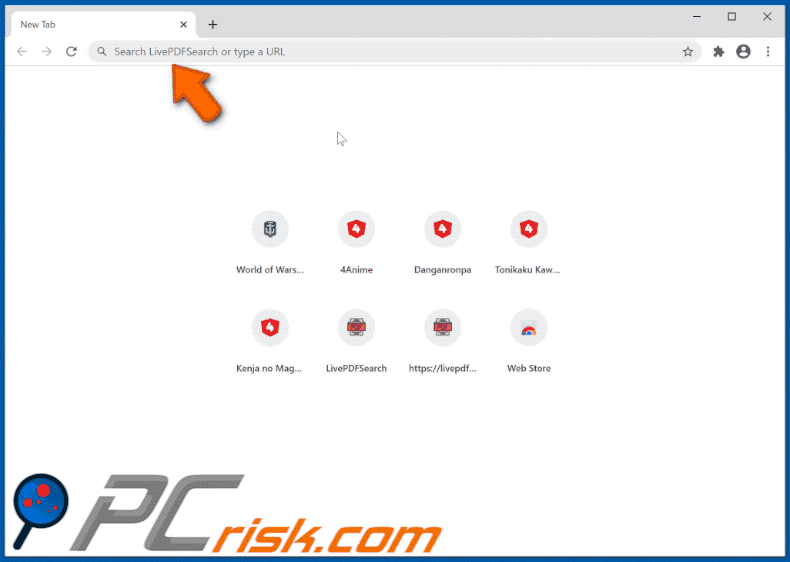
Notification indiquant que LivePDFSearch peut lire et modifier certaines données :
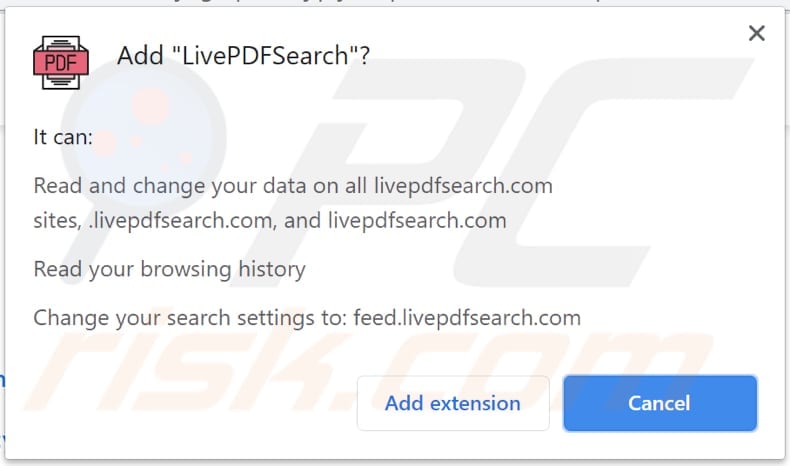
Sites Web faisant la promotion du pirate de navigateur LivePDFSearch :
NOTE IMPORTANTE ! L'une de ces pages demande d'activer les notifications du navigateur Web.
Par conséquent, avant de commencer, procédez comme suit :
Google Chrome (PC) :
- Cliquez sur le bouton Menu (trois points) dans le coin supérieur droit de l'écran
- Sélectionnez "Paramètres", faites défiler vers le bas et cliquez sur "Avancé"
- Faites défiler jusqu'à la section "Confidentialité et sécurité", sélectionnez "Paramètres de contenu", puis "Notifications"
- Cliquez sur trois points sur le côté droit de chaque URL suspecte et cliquez sur "Bloquer" ou "Supprimer" (si vous cliquez sur "Supprimer" et visitez à nouveau le site malveillant, il vous demandera de réactiver les notifications)

Google Chrome (Android) :
- Cliquez sur le bouton Menu (trois points) dans le coin supérieur droit de l'écran et cliquez sur "Paramètres"
- Faites défiler vers le bas, cliquez sur "Paramètres du site" puis sur "Notifications"
- Dans la fenêtre ouverte, localisez toutes les URL suspectes et cliquez dessus une par une
- Sélectionnez "Notifications" dans la section "Autorisations" et réglez le bouton bascule sur "OFF"

Mozilla Firefox :
- Cliquez sur le bouton Menu (trois barres) dans le coin supérieur droit de l'écran
- Sélectionnez "Options" et cliquez sur "Confidentialité et sécurité" dans la barre d'outils sur le côté gauche de l'écran
- Faites défiler la page jusqu'à la section "Autorisations" et cliquez sur le bouton "Paramètres" à côté de "Notifications"
- Dans la fenêtre ouverte, localisez toutes les URL suspectes, cliquez sur le menu déroulant et sélectionnez "Bloquer"

Internet Explorer :
- Cliquez sur le bouton Gear dans le coin supérieur droit de la fenêtre IE
- Sélectionnez "Options Internet"
- Sélectionnez l' onglet "Confidentialité" et cliquez sur "Paramètres" dans la section "Bloqueur de fenêtres publicitaires"
- Sélectionnez les URL suspectes sous et supprimez-les une par une en cliquant sur le bouton "Supprimer"

Microsoft Edge:
- Cliquez sur le bouton de menu (trois points) dans le coin supérieur droit de la fenêtre Edge
- Faites défiler vers le bas, recherchez et cliquez sur "Paramètres"
- Faites défiler à nouveau vers le bas et cliquez sur "Afficher les paramètres avancés"
- Cliquez sur "Gérer" sous "Autorisations du site Web"
- Cliquez sur le commutateur sous chaque site Web suspect

Safari (Mac) :
- Cliquez sur le bouton "Safari" dans le coin supérieur gauche de l'écran et sélectionnez "Préférences..."
- Sélectionnez l' onglet "Sites Web", puis sélectionnez la section "Notifications" dans le volet gauche
- Recherchez les URL suspectes et appliquez l'option "Refuser" pour chaque

Suppression automatique et instantanée des maliciels :
La suppression manuelle des menaces peut être un processus long et compliqué qui nécessite des compétences informatiques avancées. Combo Cleaner est un outil professionnel de suppression automatique des maliciels qui est recommandé pour se débarrasser de ces derniers. Téléchargez-le en cliquant sur le bouton ci-dessous :
TÉLÉCHARGEZ Combo CleanerEn téléchargeant n'importe quel logiciel listé sur ce site web vous acceptez notre Politique de Confidentialité et nos Conditions d’Utilisation. Pour utiliser le produit complet, vous devez acheter une licence pour Combo Cleaner. 7 jours d’essai limité gratuit disponible. Combo Cleaner est détenu et exploité par RCS LT, la société mère de PCRisk.
Menu rapide :
- Qu'est-ce que LivePDFSearch ?
- ETAPE 1. Désinstallez l'application LivePDFSearch à l'aide du Panneau de configuration.
- ETAPE 2. Supprimer le pirate de navigateur LivePDFSearch dans Google Chrome.
- ETAPE 3. Supprimez la page d'accueil et le moteur de recherche par défaut de livepdfsearch.com dans Mozilla Firefox.
- ETAPE 4. Supprimez la redirection vers livepdfsearch.com dans Safari.
- ETAPE 5. Supprimez les plug-ins non fiables de Microsoft Edge.
- ETAPE 6. Supprimez la redirection vers livepdfsearch.com d'Internet Explorer.
Suppression du pirate de navigateur LivePDFSearch :
Utilisateurs de Windows 10:

Cliquez droite dans le coin gauche en bas de l'écran, sélectionnez le Panneau de Configuration. Dans la fenêtre ouverte choisissez Désinstallez un Programme.
Utilisateurs de Windows 7:

Cliquez Démarrer ("Logo de Windows" dans le coin inférieur gauche de votre bureau), choisissez Panneau de configuration. Trouver Programmes et cliquez Désinstaller un programme.
Utilisateurs de macOS (OSX):

Cliquer Localisateur, dans la fenêtre ouverte sélectionner Applications. Glisser l’application du dossier Applications à la Corbeille (localisé sur votre Dock), ensuite cliquer droite sur l’cône de la Corbeille et sélectionner Vider la Corbeille.
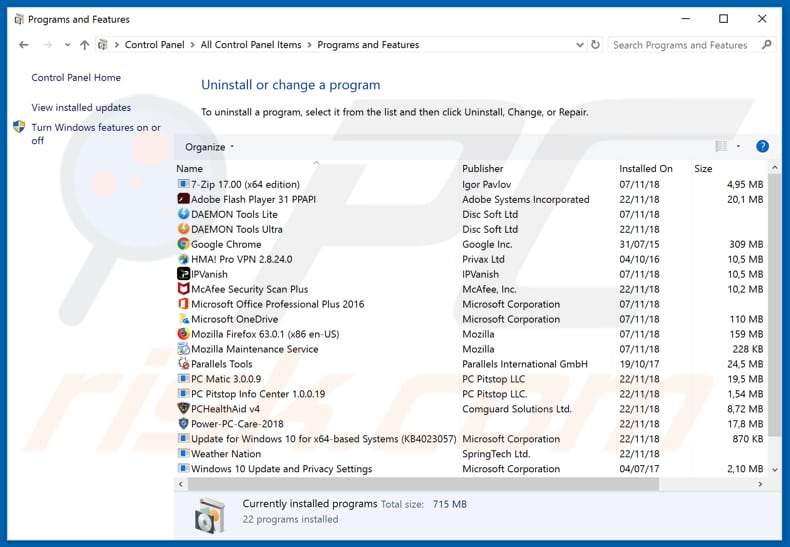
Dans la fenêtre de désinstallation des programmes : recherchez les applications suspectes récemment installées (par exemple, "LivePDFSearch"), sélectionnez ces entrées et cliquez sur "Désinstaller" ou "Supprimer".
Après avoir désinstallé les applications potentiellement indésirables (qui provoquent des redirections du navigateur vers le site Web livepdfsearch.com), analysez votre ordinateur pour tout composant indésirable restant. Pour analyser votre ordinateur, utilisez le logiciel des suppression des maliciels recommandé.
TÉLÉCHARGEZ le programme de suppression des infections malveillantes
Combo Cleaner vérifie si votre ordinateur est infecté. Pour utiliser le produit complet, vous devez acheter une licence pour Combo Cleaner. 7 jours d’essai limité gratuit disponible. Combo Cleaner est détenu et exploité par RCS LT, la société mère de PCRisk.
Suppression du pirate de navigateur LivePDFSearch des navigateurs Internet :
Vidéo montrant comment supprimer les redirections du navigateur :
 Supprimez les extensions malveillantes de Google Chrome :
Supprimez les extensions malveillantes de Google Chrome :

Cliquez sur l'icône du menu Chrome ![]() (dans le coin supérieur droit de Google Chrome), sélectionnez "Plus d'outils" et cliquez sur "Extensions". Localisez "LivePDFSearch" et les autres modules complémentaires de navigateur suspects récemment installés et supprimez-les.
(dans le coin supérieur droit de Google Chrome), sélectionnez "Plus d'outils" et cliquez sur "Extensions". Localisez "LivePDFSearch" et les autres modules complémentaires de navigateur suspects récemment installés et supprimez-les.
Modifiez votre page d'accueil :
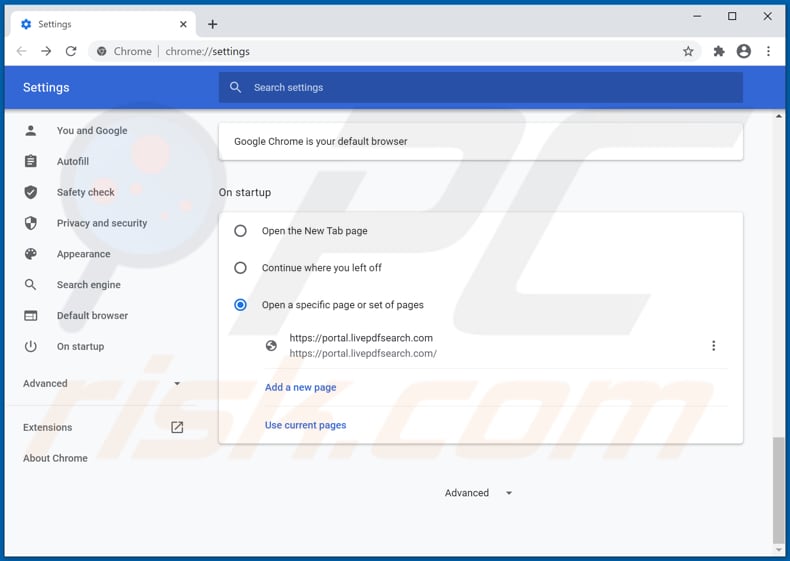
Cliquez sur l'icône du menu Chrome ![]() (dans le coin supérieur droit de Google Chrome), sélectionnez "Paramètres". Dans la section "Au démarrage", désactivez "LivePDFSearch", recherchez une URL de pirate de navigateur (hxxp://www.livepdfsearch.com) sous l'option "Ouvrir un ou un ensemble de pages". Le cas échéant, cliquez sur l'icône des trois points verticaux et sélectionnez "Supprimer".
(dans le coin supérieur droit de Google Chrome), sélectionnez "Paramètres". Dans la section "Au démarrage", désactivez "LivePDFSearch", recherchez une URL de pirate de navigateur (hxxp://www.livepdfsearch.com) sous l'option "Ouvrir un ou un ensemble de pages". Le cas échéant, cliquez sur l'icône des trois points verticaux et sélectionnez "Supprimer".
Modifiez votre moteur de recherche par défaut :
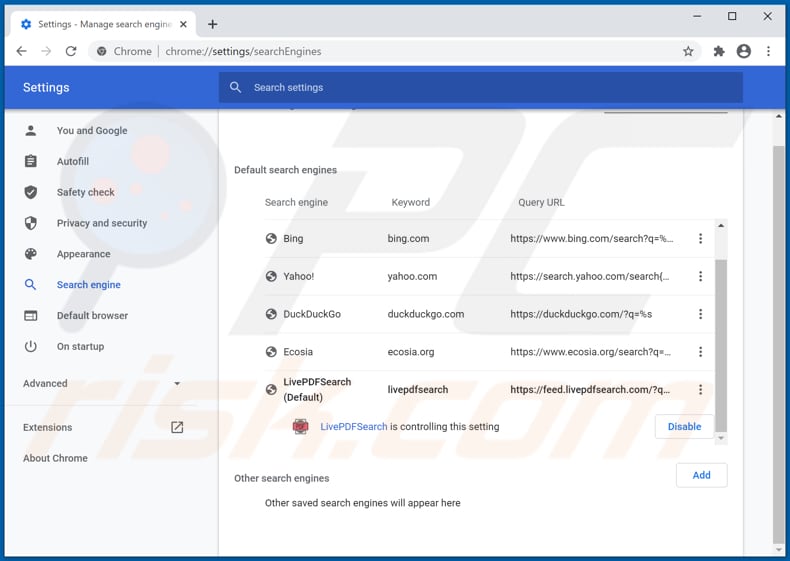
Pour modifier votre moteur de recherche par défaut dans Google Chrome : Cliquez sur l'icône du menu Chrome ![]() (dans le coin supérieur droit de Google Chrome), sélectionnez "Paramètres", dans la section "Moteur de recherche", cliquez sur "Gérer les moteurs de recherche ...", dans la liste ouverte recherchez "livepdfsearch.com", une fois localisé, cliquez sur les trois points verticaux près de cette URL et sélectionnez "Supprimer de la liste".
(dans le coin supérieur droit de Google Chrome), sélectionnez "Paramètres", dans la section "Moteur de recherche", cliquez sur "Gérer les moteurs de recherche ...", dans la liste ouverte recherchez "livepdfsearch.com", une fois localisé, cliquez sur les trois points verticaux près de cette URL et sélectionnez "Supprimer de la liste".
Méthode optionnelle :
Si vous continuez à avoir des problèmes avec le redirection livepdfsearch.com, restaurez les paramètres de votre navigateur Google Chrome. Cliquer 'icône du menu Chromel ![]() (dans le coin supérieur droit de Google Chrome) et sélectionner Options. Faire défiler vers le bas de l'écran. Cliquer le lien Avancé… .
(dans le coin supérieur droit de Google Chrome) et sélectionner Options. Faire défiler vers le bas de l'écran. Cliquer le lien Avancé… .

Après avoir fait défiler vers le bas de l'écran, cliquer le bouton Restaurer (Restaurer les paramètres à défaut) .

Dans la fenêtre ouverte, confirmer que vous voulez restaurer les paramètres par défaut de Google Chrome e cliquant le bouton Restaurer.

 Supprimez les plugins malveillants de Mozilla Firefox :
Supprimez les plugins malveillants de Mozilla Firefox :
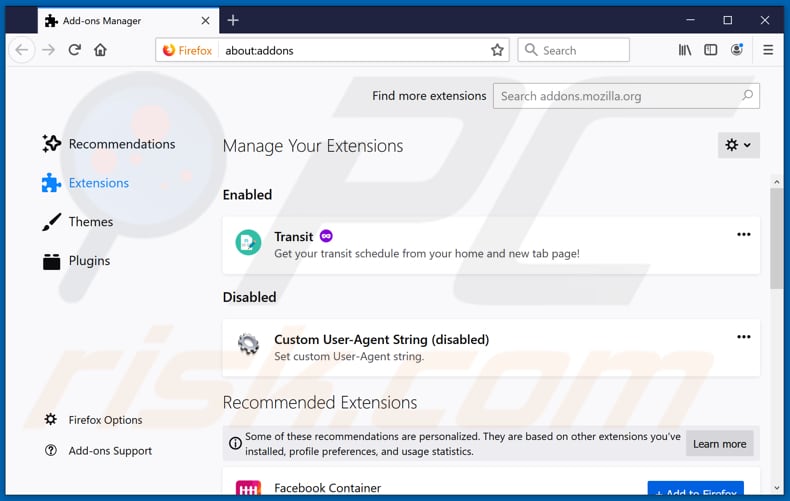
Cliquez sur le menu Firefox ![]() (dans le coin supérieur droit de la fenêtre principale), sélectionnez "Modules complémentaires". Cliquez sur "Extensions" et supprimez "LivePDFSearch", ainsi que tous les autres plug-ins de navigateur récemment installés.
(dans le coin supérieur droit de la fenêtre principale), sélectionnez "Modules complémentaires". Cliquez sur "Extensions" et supprimez "LivePDFSearch", ainsi que tous les autres plug-ins de navigateur récemment installés.
Modifiez votre page d'accueil :
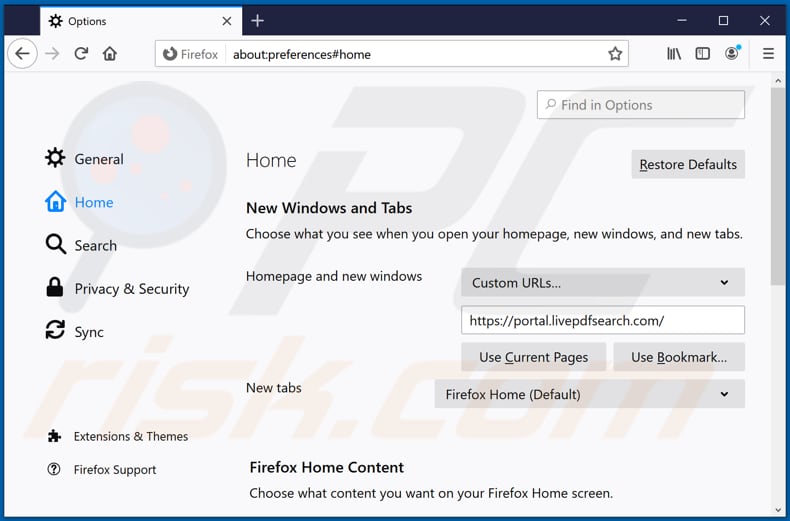
Pour réinitialiser votre page d'accueil, cliquez sur le menu Firefox ![]() (dans le coin supérieur droit de la fenêtre principale), puis sélectionnez "Options", dans la fenêtre ouverte désactivez "LivePDFSearch", supprimez hxxp://livepdfsearch.com et entrez votre domaine préféré, qui s'ouvrira chaque fois que vous démarrez Mozilla Firefox.
(dans le coin supérieur droit de la fenêtre principale), puis sélectionnez "Options", dans la fenêtre ouverte désactivez "LivePDFSearch", supprimez hxxp://livepdfsearch.com et entrez votre domaine préféré, qui s'ouvrira chaque fois que vous démarrez Mozilla Firefox.
Modifiez votre moteur de recherche par défaut :
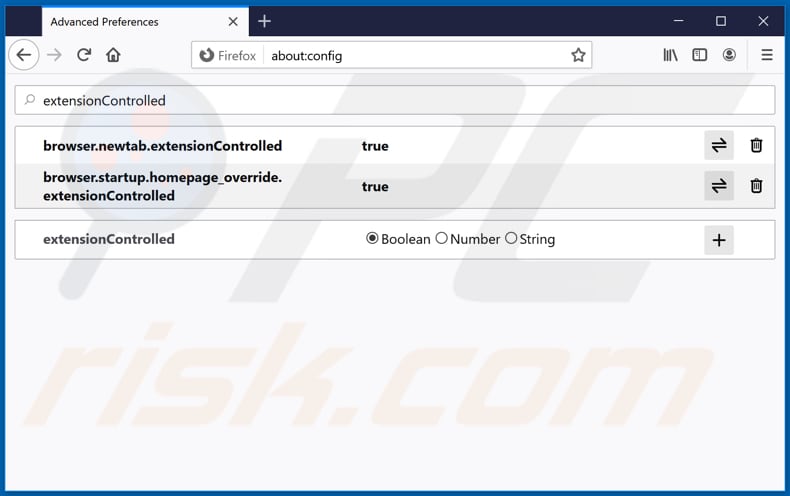
Dans la barre d'adresse URL, tapez about:config et appuyez sur Entrée.
Cliquez sur "Je ferai attention, je le promets!".
Dans le filtre de recherche en haut, tapez: "extensionControlled"
Définissez les deux résultats sur "false" en double-cliquant sur chaque entrée ou en cliquant sur le bouton ![]() .
.
Méthode optionnelle:
Les utilisateurs d'ordinateur qui ont des problèmes avec la suppression des redirection livepdfsearch.com peuvent restaurer leurs paramètres de Mozilla Firefox.
Ouvrez Mozilla FireFox, dans le haut à gauche dans la fenêtre principale cliquer sur le menu Firefox, ![]() dans le menu ouvert cliquez sur l'icône Ouvrir le menu d'aide,
dans le menu ouvert cliquez sur l'icône Ouvrir le menu d'aide, ![]()
 Sélectionnez Information de Dépannage.
Sélectionnez Information de Dépannage.

Dans la fenêtre ouverte cliquez sur le bouton Restaurer Firefox.

Dans la fenêtre ouverte, confirmez que vous voulez restaurer les paramètres de Mozilla Firefox à défaut en cliquant sur le bouton Restaurer.

 Supprimer les extensions malicieuses de Safari:
Supprimer les extensions malicieuses de Safari:

Assurez-vous que votre navigateur Safari est actif et cliquer le menu Safari, ensuite sélectionner Préférences...

Dans la fenêtre préférences sélectionner l’onglet Extensions tab. Rechercher toutes extensions suspicieuses récemment installées et désinstaller-les.

Dans la fenêtre préférences sélectionner l’onglet Général assurez-vous que votre d’accueil est configuré à un URL préféré, si elle est déjà altérée par un pirate de navigateur- changez-le.

Dans la fenêtre préférences sélectionner l’onglet Recherche et assurez-vous que votre moteur de recherche Internet est sélectionné.
Méthode optionnelle:
Assurez-vous que votre navigateur Safari est actif et cliquer sur le menu Safari. À partir du menu déroulant sélectionner Supprimer l’historique et les données des sites web...

Dans la fenêtre ouverte sélectionner tout l’historique et cliquer le bouton Supprimer l’historique.

 Supprimer les extensions malveillantes de Microsoft Edge :
Supprimer les extensions malveillantes de Microsoft Edge :

Cliquez sur l'icône du menu Edge ![]() (en haut à droite de Microsoft Edge), sélectionnez "Extensions". Repérez les extensions de navigateur suspectes récemment installées et supprimez-les.
(en haut à droite de Microsoft Edge), sélectionnez "Extensions". Repérez les extensions de navigateur suspectes récemment installées et supprimez-les.
Modifiez votre page d'accueil et les nouveaux paramètres de l'onglet :

Cliquez sur l'icône du menu Edge ![]() (en haut à droite de Microsoft Edge), sélectionnez "Paramètres". Dans la section "Au démarrage", recherchez le nom du pirate de navigateur et cliquez sur "Désactiver".
(en haut à droite de Microsoft Edge), sélectionnez "Paramètres". Dans la section "Au démarrage", recherchez le nom du pirate de navigateur et cliquez sur "Désactiver".
Changez votre moteur de recherche Internet par défaut :

Pour changer votre moteur de recherche par défaut dans Microsoft Edge : Cliquez sur l'icône du menu Edge ![]() (en haut à droite de Microsoft Edge), sélectionnez " Confidentialité et services", faites défiler jusqu'au bas de la page et sélectionnez "Barre d'adresse". Dans la section "Moteur de recherche utilisés dans la barre d'adresse", recherchez le nom du moteur de recherche Internet indésirable, lorsqu'il est localisé, cliquez sur le bouton "Désactiver" situé à côté. Vous pouvez également cliquer sur "Gérer les moteurs de recherche", dans le menu ouvert, chercher le moteur de recherche Internet indésirable. Cliquez sur l'icône du puzzle
(en haut à droite de Microsoft Edge), sélectionnez " Confidentialité et services", faites défiler jusqu'au bas de la page et sélectionnez "Barre d'adresse". Dans la section "Moteur de recherche utilisés dans la barre d'adresse", recherchez le nom du moteur de recherche Internet indésirable, lorsqu'il est localisé, cliquez sur le bouton "Désactiver" situé à côté. Vous pouvez également cliquer sur "Gérer les moteurs de recherche", dans le menu ouvert, chercher le moteur de recherche Internet indésirable. Cliquez sur l'icône du puzzle ![]() à proximité et sélectionnez "Désactiver".
à proximité et sélectionnez "Désactiver".
Méthode optionnelle :
Si vous continuez à avoir des problèmes avec la suppression de redirection livepdfsearch.com, réinitialisez les paramètres de votre navigateur Microsoft Edge. Cliquez sur l'icône du menu Edge ![]() (dans le coin supérieur droit de Microsoft Edge) et sélectionnez Paramètres.
(dans le coin supérieur droit de Microsoft Edge) et sélectionnez Paramètres.

Dans le menu des paramètres ouvert, sélectionnez Réinitialiser les paramètres.

Sélectionnez Rétablir la valeur par défaut de tous les paramètres. Dans la fenêtre ouverte, confirmez que vous souhaitez rétablir les paramètres Microsoft Edge à leur valeur par défaut en cliquant sur le bouton Réinitialiser.

- Si cela ne vous a pas aidé, suivez ces instructions alternatives qui expliquent comment réinitialiser le navigateur Microsoft Edge.
 Supprimez les modules complémentaires malveillants d'Internet Explorer :
Supprimez les modules complémentaires malveillants d'Internet Explorer :
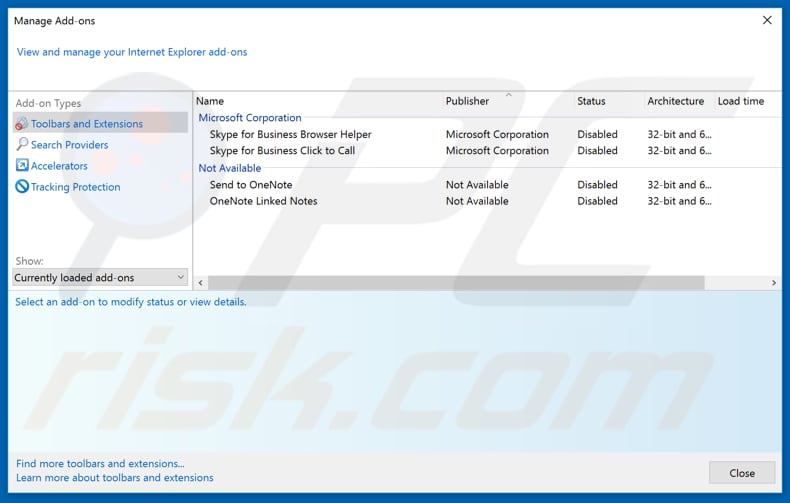
Cliquez sur l'icône "engrenage" ![]() (dans le coin supérieur droit d'Internet Explorer), sélectionnez "Gérer les modules complémentaires". Recherchez les extensions suspectes récemment installées, sélectionnez ces entrées et cliquez sur "Supprimer".
(dans le coin supérieur droit d'Internet Explorer), sélectionnez "Gérer les modules complémentaires". Recherchez les extensions suspectes récemment installées, sélectionnez ces entrées et cliquez sur "Supprimer".
Modifiez votre page d'accueil :
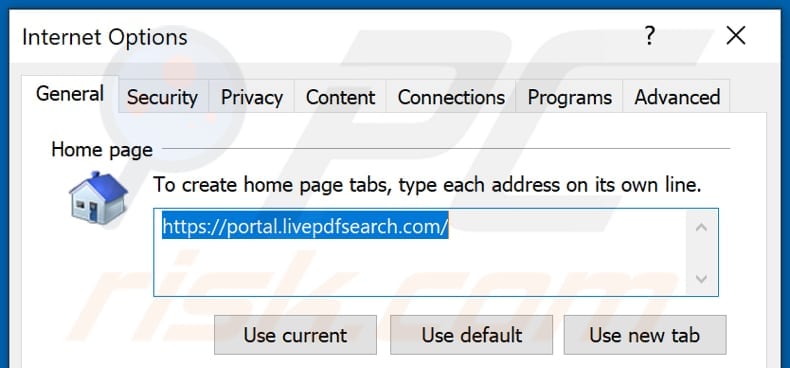
Cliquez sur l'icône "engrenage" ![]() (dans le coin supérieur droit d'Internet Explorer), sélectionnez "Options Internet", dans la fenêtre ouverte supprimez hxxp://livepdfsearch.com et entrez votre domaine préféré, qui s'ouvrira chaque fois que vous lancerez Internet Explorer . Vous pouvez également entrer about: blank pour ouvrir une page vierge lorsque vous démarrez Internet Explorer.
(dans le coin supérieur droit d'Internet Explorer), sélectionnez "Options Internet", dans la fenêtre ouverte supprimez hxxp://livepdfsearch.com et entrez votre domaine préféré, qui s'ouvrira chaque fois que vous lancerez Internet Explorer . Vous pouvez également entrer about: blank pour ouvrir une page vierge lorsque vous démarrez Internet Explorer.
Modifiez votre moteur de recherche par défaut :
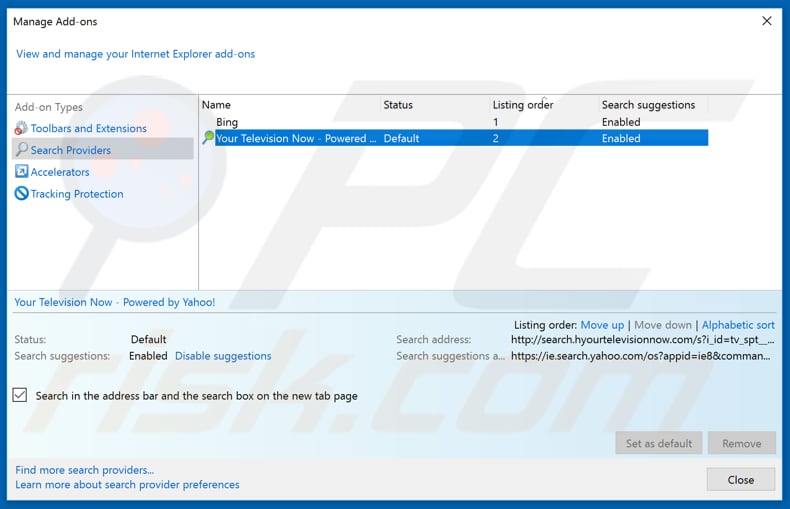
Cliquez sur l'icône "engrenage" ![]() (dans le coin supérieur droit d'Internet Explorer), sélectionnez "Gérer les modules complémentaires". Dans la fenêtre ouverte, sélectionnez "Fournisseurs de recherche", définissez "Google", "Bing" ou tout autre moteur de recherche préféré par défaut, puis supprimez "LivePDFSearch".
(dans le coin supérieur droit d'Internet Explorer), sélectionnez "Gérer les modules complémentaires". Dans la fenêtre ouverte, sélectionnez "Fournisseurs de recherche", définissez "Google", "Bing" ou tout autre moteur de recherche préféré par défaut, puis supprimez "LivePDFSearch".
Méthode optionnelle:
Si vous continuez à avoir des problèmes avec la suppression des redirection livepdfsearch.com, restaurer les paramètres d'Internet Explorer à défaut.
Utilisateurs de Windows XP: Cliquer Démarrer cliquer Exécuter, dans la fenêtre ouverte taper inetcpl.cpl. Dans la fenêtre ouverte cliquer sur l'onglet Avancé, ensuite cliquer Restaurer.

Utilisateurs de Windows Vista et Windows 7: Cliquer le logo de Windows, dans la boîte de recherche au démarrage taper inetcpl.cpl et clique entrée. Dans la fenêtre ouverte cliquer sur l'onglet Avancé, ensuite cliquer Restaurer.

Utilisateurs de Windows 8: Ouvrez Internet Explorer et cliquez l'icône roue. Sélectionnez Options Internet.

Dans la fenêtre ouverte, sélectionnez l'onglet Avancé.

Cliquez le bouton Restaurer.

Confirmez que vous souhaitez restaurer les paramètres d'Internet Explorer à défaut en cliquant sur le bouton Restaurer.

Résumé:
 Un pirate de navigateur est un type de logiciel de publicité qui altère les paramètres du navigateur Internet de l’utilisateur en changeant la page d’accueil et le moteur de recherche Internet par défaut de l’utilisateur pour certains site web indésirables. Habituellement ce type de logiciel de publicité infiltre le système d’exploitation de l’utilisateur à travers les téléchargements de logiciels gratuits. Si votre téléchargement est géré par un téléchargement client soyez sûr de décliner l’installation de plug-ins et de barres d’outils de navigateur publicisés qui cherche à changer votre page d’accueil et votre moteur de recherche Internet par défaut.
Un pirate de navigateur est un type de logiciel de publicité qui altère les paramètres du navigateur Internet de l’utilisateur en changeant la page d’accueil et le moteur de recherche Internet par défaut de l’utilisateur pour certains site web indésirables. Habituellement ce type de logiciel de publicité infiltre le système d’exploitation de l’utilisateur à travers les téléchargements de logiciels gratuits. Si votre téléchargement est géré par un téléchargement client soyez sûr de décliner l’installation de plug-ins et de barres d’outils de navigateur publicisés qui cherche à changer votre page d’accueil et votre moteur de recherche Internet par défaut.
Aide pour la suppression:
Si vous éprouvez des problèmes tandis que vous essayez de supprimer redirection livepdfsearch.com de votre ordinateur, s'il vous plaît demander de l'aide dans notre forum de suppression de logiciels malveillants.
Publier un commentaire:
Si vous avez de l'information additionnelle sur redirection livepdfsearch.com ou sa suppression s'il vous plaît partagez vos connaissances dans la section commentaires ci-dessous.
Source: https://www.pcrisk.com/removal-guides/19563-livepdfsearch-browser-hijacker
Partager:

Tomas Meskauskas
Chercheur expert en sécurité, analyste professionnel en logiciels malveillants
Je suis passionné par la sécurité informatique et la technologie. J'ai une expérience de plus de 10 ans dans diverses entreprises liées à la résolution de problèmes techniques informatiques et à la sécurité Internet. Je travaille comme auteur et éditeur pour PCrisk depuis 2010. Suivez-moi sur Twitter et LinkedIn pour rester informé des dernières menaces de sécurité en ligne.
Le portail de sécurité PCrisk est proposé par la société RCS LT.
Des chercheurs en sécurité ont uni leurs forces pour sensibiliser les utilisateurs d'ordinateurs aux dernières menaces en matière de sécurité en ligne. Plus d'informations sur la société RCS LT.
Nos guides de suppression des logiciels malveillants sont gratuits. Cependant, si vous souhaitez nous soutenir, vous pouvez nous envoyer un don.
Faire un donLe portail de sécurité PCrisk est proposé par la société RCS LT.
Des chercheurs en sécurité ont uni leurs forces pour sensibiliser les utilisateurs d'ordinateurs aux dernières menaces en matière de sécurité en ligne. Plus d'informations sur la société RCS LT.
Nos guides de suppression des logiciels malveillants sont gratuits. Cependant, si vous souhaitez nous soutenir, vous pouvez nous envoyer un don.
Faire un don
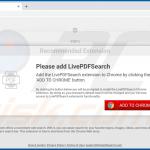
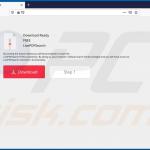
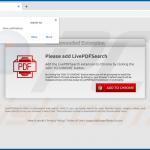
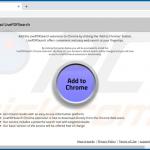
▼ Montrer la discussion